
[Полное руководство] Как создать резервную копию контактов на iPhone в iCloud?

Контакты — одна из самых ценных данных на вашем iPhone, поэтому безопасное резервное копирование так важно. iCloud от Apple делает резервное копирование простым и удобным, позволяя безопасно хранить важные данные, такие как контакты, в облаке. Однако многие пользователи всё ещё задаются вопросом, как проще всего создать резервную копию контактов с iPhone в iCloud.
Если вы также ищете способы перенести контакты с iPhone в iCloud, вы попали по адресу. Ниже мы собрали несколько простых и понятных способов, которые позволят вам синхронизировать контакты с iCloud всего за несколько касаний, обеспечивая безопасное резервное копирование в любой момент.
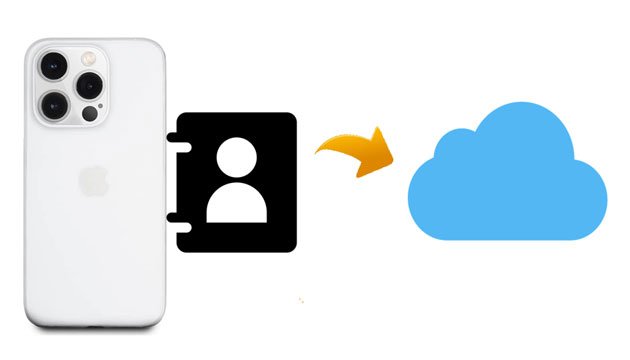
Если вы когда-либо теряли телефон или случайно удаляли данные, вы наверняка знаете, как тяжело всё восстанавливать. Сохранение контактов в iCloud поможет вам избежать этой головной боли. Вот почему это так полезно:
Независимо от того, приобретаете ли вы новый iPhone или просто хотите создать простую резервную копию, iCloud упорядочит и защитит ваши контакты практически без усилий с вашей стороны.
Синхронизация с iCloud — это автоматизированный метод резервного копирования, который гарантирует постоянную целостность ваших контактов в iCloud. После простой настройки ваши контакты будут автоматически загружены в iCloud, что позволит вам получить к ним доступ и восстановить их в любое время и в любом месте.
Перед началом резервного копирования необходимо выполнить определенную подготовку:
Ниже приведены шаги, которые покажут вам, как автоматически экспортировать контакты из iPhone в iCloud:
Шаг 1. Откройте приложение «Настройки» на iPhone и нажмите на свое имя.
Шаг 2. Выберите «iCloud» > включите «Контакты».

Шаг 3. Выберите опцию «Объединить», если появится окно с предложением обработать существующие локальные контакты.

Контакты iCloud не синхронизируются? Прочитайте эту статью, чтобы узнать причины и решения этой проблемы.
Быстрое решение проблемы с синхронизацией контактов iCloud | 8 способов и мощная альтернативаЕсли вы хотите добиться более полной защиты данных через iCloud, вы можете воспользоваться резервным копированием iCloud. Этот метод включает не только контактную информацию, но и другие важные данные телефона ( Что резервирует iCloud ?).
Вот как создать резервную копию контактов iPhone в iCloud с помощью резервного копирования iCloud:
Шаг 1. Откройте приложение «Настройки» на вашем iPhone > нажмите на свой профиль > выберите «iCloud».
Шаг 2. Нажмите «Резервное копирование iCloud» > включите «Резервное копирование iCloud».
Шаг 3. Нажмите кнопку «Создать резервную копию» ниже, чтобы начать резервное копирование вашего iPhone. Как только обновится время последнего резервного копирования, всё будет готово!

Если вы уже создали резервную копию контактов iPhone, вам может быть интересно, как загрузить в iCloud контакты, хранящиеся на Mac . Хорошая новость в том, что это так же просто. Прежде чем начать, убедитесь, что вы вошли в одну и ту же учётную запись iCloud на Mac и iPhone. Это гарантирует актуальность всех ваших контактов на всех устройствах.
Чтобы загрузить контакты Mac в iCloud, выполните следующие действия:
Шаг 1: Откройте меню Apple в левом верхнем углу экрана. Откройте «Системные настройки» и выберите «Apple ID».
Шаг 2: Выберите «iCloud» и войдите в систему, используя тот же Apple ID, что и на iPhone. Если вы уже вошли в систему, можете двигаться дальше.
Шаг 3: Найдите «Контакты» в списке функций iCloud и установите флажок рядом с ним. Ваш Mac автоматически загрузит и синхронизирует все свои контакты с iCloud.

Хотя iCloud предлагает функции синхронизации и резервного копирования, у него есть некоторые ограничения, такие как ограниченное пространство для хранения. В таких случаях вы можете создать резервную копию контактов iPhone на локальном компьютере. Coolmuster iOS Assistant — это самый простой способ создать резервную копию контактов iPhone на компьютере. Это профессиональный инструмент управления данными iOS , который поддерживает резервное копирование контактов iPhone и других данных на компьютер ( Windows / Mac ) и позволяет пользователям экспортировать их в такие форматы, как CSV, VCF и т. д., что упрощает импорт или редактирование контактов на других устройствах. Кроме того, вы можете управлять данными iPhone на компьютере и восстанавливать резервные копии на новом iPhone .
Основные возможности iOS Assistant:
Вот как создать резервную копию контактов iPhone на компьютере с помощью iOS Assistant:
01 Загрузите, установите и откройте программное обеспечение на своем компьютере.
02. Подключите iPhone к компьютеру с помощью USB-кабеля и нажмите «Доверять» на iPhone, если появится соответствующий запрос. После подключения вы увидите главный экран, показанный ниже.

03. Выберите «Контакты» на левой панели, просмотрите все списки контактов и отметьте те, которые нужно сохранить. После этого нажмите кнопку «Экспорт» вверху, чтобы сохранить их на свой компьютер.

Видеоурок:
В1. Что делать, если хранилище iCloud заполнено?
Вы можете удалить старые резервные копии , обновить свой тарифный план хранилища iCloud или использовать Coolmuster iOS Assistant для локального резервного копирования контактов без использования пространства iCloud.
В2. Могу ли я получить доступ к своим контактам, сохраненным в iCloud, с другого устройства?
Да, если вы вошли в тот же Apple ID на другом устройстве, ваши контакты будут автоматически синхронизированы на всех ваших устройствах Apple. Вы также можете получить к ним доступ, войдя на сайт iCloud.com.
В3. Могу ли я использовать iCloud для сохранения контактов с моего устройства Android ?
iCloud в первую очередь разработан для устройств Apple. Чтобы перенести контакты с устройства Android в iCloud, сначала необходимо синхронизировать их с Google Contacts, затем экспортировать их в файл vCard и импортировать в iCloud через сайт iCloud.com.
Итак, вот как сохранить контакты в iCloud. Вы можете создать резервную копию контактов в iCloud с вашего iPhone. Однако iCloud имеет ограниченный объём хранилища и не поддерживает выборочное восстановление данных. Если вам нужна большая гибкость и безопасность в управлении контактами, рекомендуется использовать Coolmuster iOS Assistant . Он позволяет в любое время экспортировать контакты на компьютер и поддерживает различные форматы хранения, что позволяет избежать проблемы с нехваткой места в iCloud.
Попробуйте Coolmuster iOS Assistant прямо сейчас и легко управляйте контактами своего iPhone!
Статьи по теме:
[Полное руководство] Как легко перенести контакты Gmail в iCloud
[Решено] Как перенести контакты из iCloud на iPhone 16/15/14/13/12?
Как получить доступ к контактам iCloud? 6 проверенных способов





